Kuinka vilkkua Wi-Fi-reititin? Reitittimen TP-Link TL-WR841N -merkinnän esimerkissä

- 2395
- 722
- Conrad Lind
Hei Rakkaat ystävät. Jatkamme tänään Wi-Fi-reitittimien teemaa, kerron Kuinka vilkkua Wi-Fi-reititin Ja esitän kuinka tehdä tämä reitittimen esimerkissä TP-LINK TL-WR841N. Kirjoitan myös muutaman sanan, miksi kaikki tämä tarvitaan ja mitä tuloksia voidaan saada reitittimen laiteohjelmiston jälkeen.

Halusin jo pitkään kirjoittaa tämän artikkelin ja jokaisella artikkelin uudella kommentilla kuinka yhdistää ja määrittää Wi-Fi-reitittimen TP-Link TL-WR841N? Haluani vain vahvistui. Vain paljon ongelmia syntyy Wi-Fi-reitittimien perustamis- ja työskentelyprosessissa, eikä vain TL-WR841N. Artikkelissa, joka on yllä, kuvasin vähän TL-Wr841N-laiteohjelmiston prosessia, mutta jostain syystä minusta näyttää siltä, että kaikki, jotka virittävät reitittimen tämän ohjeiden mukaisesti, eivät yksinkertaisesti kiinnitä huomiota prosessiin ohjelmiston päivittäminen Wi-Fi-reitittimessä.
Kun asennin reitittimen kotona, päivitin heti laiteohjelmiston, ja melkein kuuden kuukauden työn ajan minulla ei ole ollut yhtä ongelmaa. Ja arvioidessaan artikkelia, joka koskee TL-Wr841n-reitittimen perustamista, monilla ongelmilla on paljon ongelmia. Useimmiten tämä katkaisee Internet-yhteyden, verkon ilman pääsyä Internetiin tai yksinkertaisesti laitteet eivät halua muodostaa yhteyttä Wi-Fi: hen.
Tietysti sinun ei pidä syyttää Wi-Fi-reititintä kaikessa, voi olla enemmän ongelmia, sekä laitteiden kanssa, jotka haluat muodostaa yhteyden, ja itse Internet-yhteyden kanssa. Mutta mitä vakaampi reititin toimii, sitä vähemmän kaikki nämä ongelmat ovat.
Mihin minä johdan? Ja siihen Wi-Fi-reitittimien on päivitettävä, Ei vain välttämätöntä, mutta välttämätöntä. Valmistajat eivät vain tuota ohjelmistopäivitystä, näissä päivityksissä ne korjaavat virheet, mikä lisää itse reitittimen vakautta, tietysti on poikkeuksia siitä, että virheitä ei korjata, vaan lisätty 🙂, mutta tämä on harvinaisuus. Lisäksi laiteohjelmisto ei ole monimutkainen ja kestää muutaman minuutin. Nyt esittelen.
Kuten jo kirjoitin, näytän kuinka päivittää ohjelmisto TP-LINK TL-WR841N -reitittimeen, mutta jos sinulla on erilainen reititin, luet sen silti, koska päivitysprosessi ei ole kovin erilainen. Aioin kirjoittaa tämän artikkelin, menin sivustolle ja huomasin, että reitittimelleni oli uusi päivitys. Erinomainen, päivitys!
Kuinka päivittää laiteohjelmisto Wi-Fi-reitittimessä?
Sisältö
- Kuinka päivittää laiteohjelmisto Wi-Fi-reitittimessä?
- Laiteohjelmiston päivitys Wi-Fi-reitittimessä TL-WR841N
Ennen laiteohjelmiston lataamista meidän on selvitettävä reitittimen laitteistoversio. Jos kaatat toisen version laiteohjelmiston, niin voi olla huonoja seurauksia, ole varovainen. Otamme reitittimen, käännä se alas 🙂 ja hidastamme, mikä versio on merkitty.
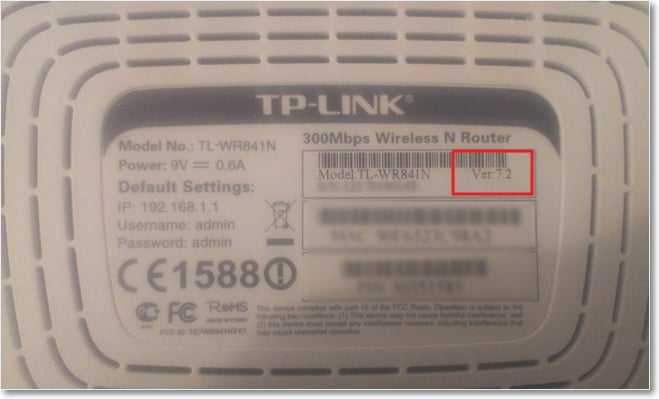
Katso, olen kirjoittanut ”ver: 7.2 ", joten minun on ladattava version 7 päivitys. Muista, minkä version olet osoittanut.
Menemme sivustolle (meidän tapauksessamme) http: // www.TP-Linkru.Com ja sivuston hakulinjassa kirjoita Wi-Fi-reitittimen malli, muuten malli on osoitettu myös itse laitteen alaosassa.
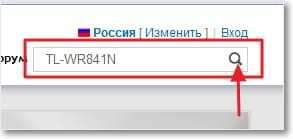
Tarkastelemme hakutuloksia ja valitsemme reitittimen. Tarvitsen tl-wr841n.
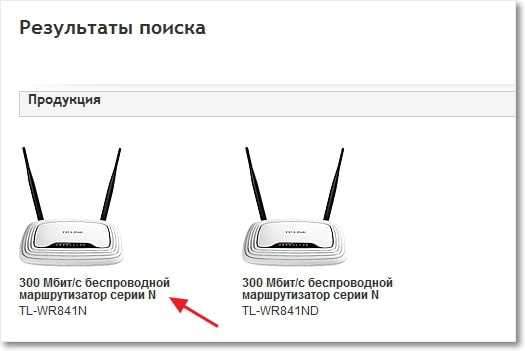
Menemme "lataus" -välilehteen.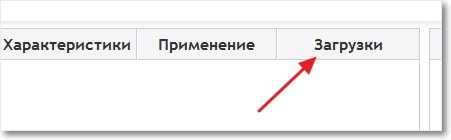
Joten nyt, kun reitittimen versiota vastapäätä oleva ”ohjelmisto” on valittu ”Built -in -ohjelmisto”, valitsin sen v7.

Lataa luettelon ensimmäinen laiteohjelmisto, ajatuksen mukaan tämä on uusin. Voit silti katsoa päivämäärää. Lataaksesi napsauta linkkiä ja tallenna tiedosto esimerkiksi työpöydälle. Kuten näette, laiteohjelmisto on pieni, 3.1 Mt.
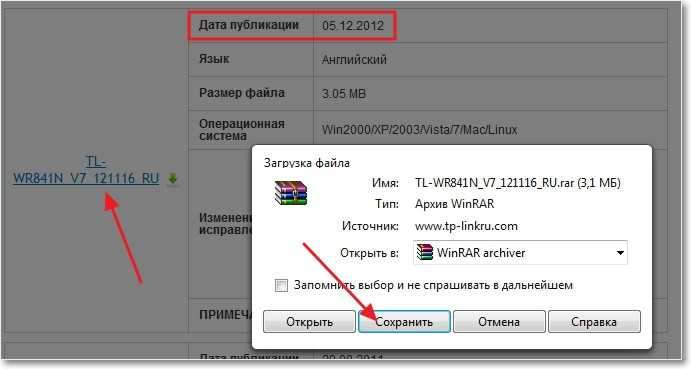
Nyt sinun on poistettava lataamastamme arkistosta, tiedosto itse ohjelmiston kanssa. Voit vain vetää tiedoston työpöydälle, kuten tein tämän.
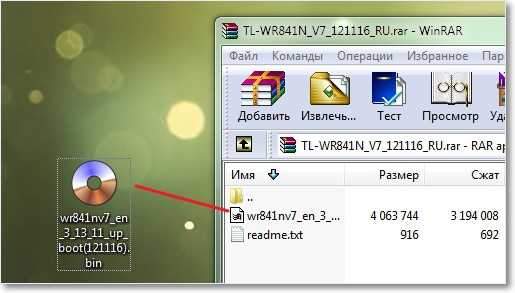
Kaikki, on laiteohjelmisto, voit aloittaa päivityksen.
Laiteohjelmiston päivitys Wi-Fi-reitittimessä TL-WR841N
Meidän on mentävä reitittimen asetuksiin. Se tulisi kytkeä tietokoneeseen verkkokaapelin kautta. Kuinka päästä asetuksiin, kirjoitin useammin kuin kerran muussa artikkelissa. Kirjoita selaimen osoitepalkki 192.168.1.1, voit silti kokeilla 192.168.0 -.1. Sitten kirjoitamme käyttäjätunnuksen ja salasanan pääsyyn asetuksiin (vakio järjestelmänvalvoja ja järjestelmänvalvoja). Napsauta "Lähetä".
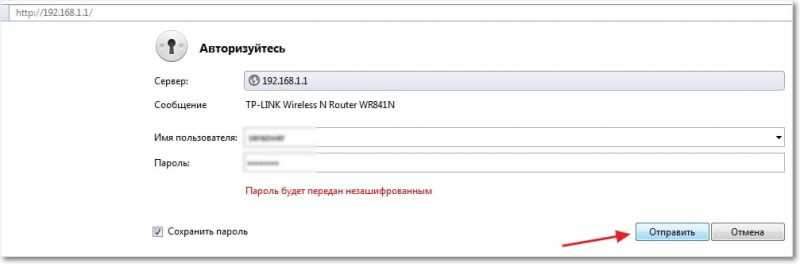
Vaihda välittömästi järjestelmätyökaluihin ja laiteohjelmiston päivitys -välilehteen.
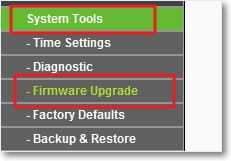
Napsauta ”Tarkista ...”, valitse tiedosto arkistosta poistetusta päivityksestä ja napsauta “Avaa”.
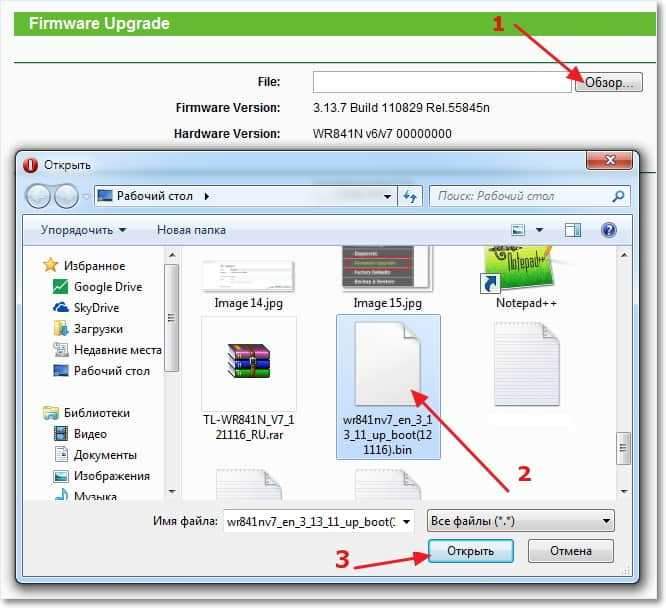
Napsauta "Upgrade" -painiketta, viesti tulee näkyviin, napsauta "OK".
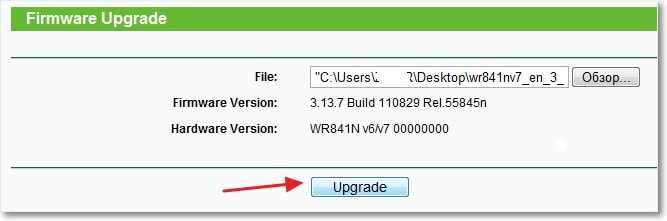
Odotamme laiteohjelmiston päivittämistä ja reitittimen käynnistämistä uudelleen.
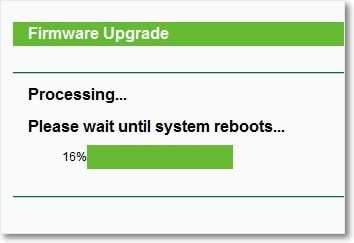
Reititin käynnistyy uudelleen ja ikkuna ilmestyy kirjautumisen ja salasanan kyselyllä asetusten syöttämiseksi. Koska kaikki asetukset nollattiin tehtaalle, käytämme järjestelmänvalvojaa ja järjestelmänvalvojaa syöttämiseen.
Reitittimen koko laiteohjelmiston versio päivitetään! Nyt on vain joitain asetuksia. Ilmoitin juuri Wi-Fi-verkon nimet ja salasanat ja muutin myös asetusten syöttämistä koskevat tiedot.
No, näyttää siltä, että kirjoitin kaiken mitä halusin, luulen, että ohjeeni ovat hyödyllisiä. Onnea!
- « Ei yhtä sivuston virhettä 105 (Neterr_not_resolved) ei avata palvelimen DNS -osoitteen muuntamiseksi
- Kuinka ottaa käyttöön (käytöstä) järjestelmän palautus Windows 7 ssä? Luomme palautuspisteen »

